cognos配置IIS
Cognos调优(一) -Cognos服务调优
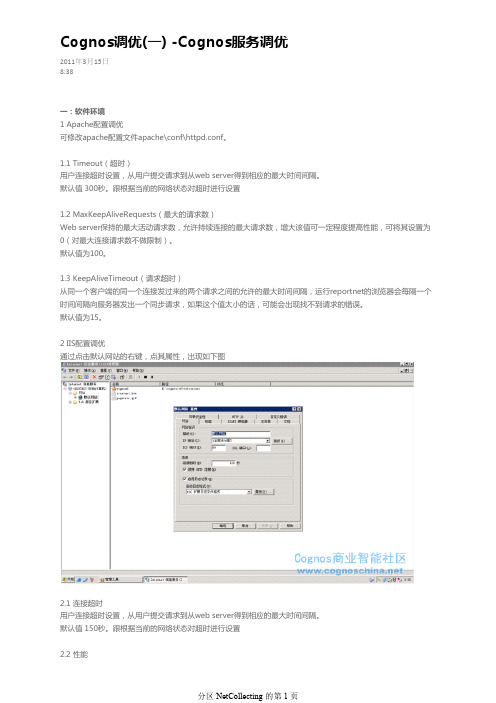
Cognos调优(一) -Cognos服务调优2011年3月15日8:38一:软件环境1 Apache配置调优可修改apache配置文件apache\conf\httpd.conf。
1.1 Timeout(超时)用户连接超时设置,从用户提交请求到从web server得到相应的最大时间间隔。
默认值 300秒。
跟根据当前的网络状态对超时进行设置1.2 MaxKeepAliveRequests(最大的请求数)Web server保持的最大活动请求数,允许持续连接的最大请求数,增大该值可一定程度提高性能,可将其设置为0(对最大连接请求数不做限制)。
默认值为100。
1.3 KeepAliveTimeout(请求超时)从同一个客户端的同一个连接发过来的两个请求之间的允许的最大时间间隔,运行reportnet的浏览器会每隔一个时间间隔向服务器发出一个同步请求,如果这个值太小的话,可能会出现找不到请求的错误。
默认值为15。
2 IIS配置调优通过点击默认网站的右键,点其属性,出现如下图2.1 连接超时用户连接超时设置,从用户提交请求到从web server得到相应的最大时间间隔。
默认值 150秒。
跟根据当前的网络状态对超时进行设置2.2 性能带宽限制限制网站可以使用的带宽,应设置为不限网站连接允许持续连接的最大请求数,增大该值可一定程度提高性能,可将其设置为不受限制,如下图。
3 Report Net自带tomcat配置调优可修改TOMCAT配置文件CRN_ROOT\tomcat*.*\conf\server.xml。
其参数集中在行:<Connector className="org.apache.coyote.tomcat4.CoyoteConnector" port="9300" minProcessors="5" maxProcessors="500" enableLookups="true" redirectPort="9443" acceptCount="500" debug="0" connectionTimeout="60000" useURIValidationHack="false" disableUploadTimeout="true"/>具体如下:3.1 maxProcessors(最大进程数)tomcat在运行的时候允许的最大处理请求(多线程)。
Windows 7 下 IIS7.5 配置cognos8服务
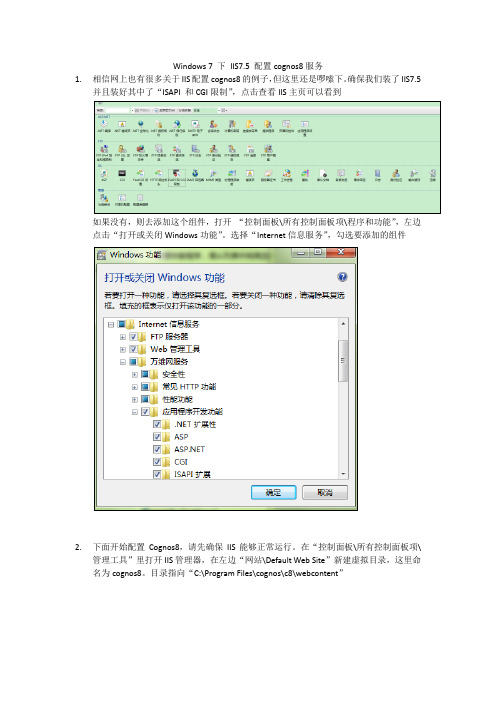
Windows 7 下IIS7.5 配置cognos8服务1.相信网上也有很多关于IIS配置cognos8的例子,但这里还是啰嗦下。
确保我们装了IIS7.5并且装好其中了“ISAPI 和CGI限制”,点击查看IIS主页可以看到如果没有,则去添加这个组件,打开“控制面板\所有控制面板项\程序和功能”,左边点击“打开或关闭Windows功能”。
选择“Internet信息服务”,勾选要添加的组件2.下面开始配置Cognos8,请先确保IIS能够正常运行。
在“控制面板\所有控制面板项\管理工具”里打开IIS管理器,在左边“网站\Default Web Site”新建虚拟目录,这里命名为cognos8。
目录指向“C:\Program Files\cognos\c8\webcontent”另外在cognos8下面新建虚拟目录命名为“cgi-bin”,指向“C:\Program Files\cognos\c8\cgi-bin”。
3.打开“ISAPI和CGI”,点击右边添加,如图所示点击确定完成添加点击“编辑功能设置”,如下图点击确定。
4.编辑虚拟目录“cgi-bin”映射,双击进入“处理程序映射”,如下图点击选择刚添加的cgi-cognos,并在右侧选择“编辑功能权限”5.在..\c8\cgi-bin目录下找到web.config并打开它,找到如下的一段节点:<add path="*.cgi" verb="*" modules="CgiModule"resourceType="Unspecified" />并在最后添加allowPathInfo="true",如:<add path="*.cgi" verb="*" modules="CgiModule"resourceType="Unspecified" allowPathInfo="true" />6.现在基本完成IIS配置,如果没有启动cognos8,接下来去配置,在开始程序里面打开“IBM Cognos configuration”试着启动服务,如果启动不了,则可能因为数据库连接不对,可以自行配置数据库,这里以SQL SERVER 为例。
cognos8_iis设置win7篇

Cognos configuration的配置完成以后,在配置IIS虚拟目录时和在windows 2003的环境中配置IIS 有些差异,具体配置步骤分为五步:1、检查IIS是否装了CGI或ISAPI;2、创建Cognos 8的虚拟目录;3、修改ISAPI 或者CGI Extensions;4、给cgi-bin虚拟目录添加module mapping;5、修改..\c8\cgi-bin\web.config的module mapping具体如下:1、检查IIS是否装了CGI或ISAPI打开Server Manager,如下图操作:2、创建Cognos 8的虚拟目录在Default Web Site下创建一个虚拟目录并命名为:cognos8在cognos8虚拟目下创建一个名为“cgi-bin”的虚拟目录,如:3、修改ISAPI 或者CGI Extensions在左边树形节点上选择Server一级,并双击进入右边的ISAPI and CGI Restrictions在最右侧Action面板里面点击“Add...”按钮,并输入如下内容:以上内容也可以改为需要注意的是,在添加以上内容的时候需要选中“Allow extension path to execute”复选框。
点击选择右边的“Edit Feature Settings”,同时选中“Allow unspecified CGI Modules”和"Allow unspecified ISAPIModules"4、给cgi-bin虚拟目录添加module mapping点击选择虚拟目录“cgi-bin”,并在功能列表中选择“Handler Mapping”点击选择刚添加的cgi-cognos,并在右侧选择“Edit Feature Permissions”,并选中"Execute"5、修改..\c8\cgi-bin\web.config的module mapping在..\c8\cgi-bin目录下找到web.config并打开它找到如下的一段节点:<add name="CGI-cognos" path="*.cgi" verb="*" modules="CgiModule" resourceType="Unspecified" />并在最后添加allowPathInfo="true",如:<add name="CGI-cognos" path="*.cgi" verb="*" modules="CgiModule" resourceType="Unspecified" allowPathInfo="true" />最后即可以访问cognos connection。
COGNOS8.3安装文档
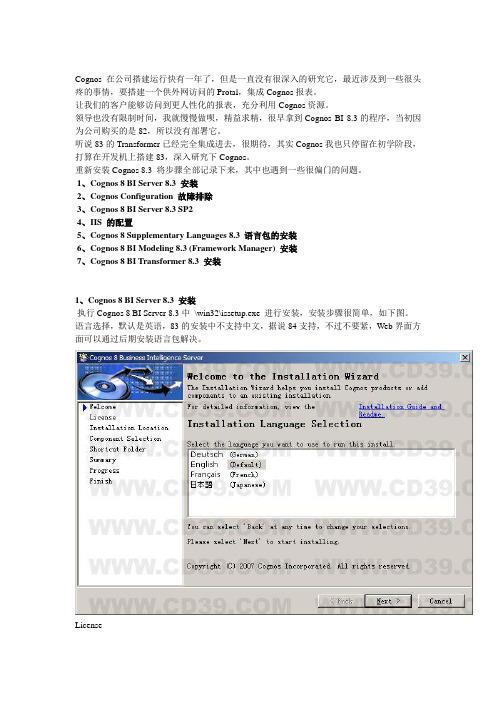
Cognos在公司搭建运行快有一年了,但是一直没有很深入的研究它,最近涉及到一些很头疼的事情,要搭建一个供外网访问的Protal,集成Cognos报表。
让我们的客户能够访问到更人性化的报表,充分利用Cognos资源。
领导也没有限制时间,我就慢慢做呗,精益求精,很早拿到Cognos BI 8.3的程序,当初因为公司购买的是82,所以没有部署它。
听说83的Transformer已经完全集成进去,很期待,其实Cognos我也只停留在初学阶段,打算在开发机上搭建83,深入研究下Cognos。
重新安装Cognos 8.3 将步骤全部记录下来,其中也遇到一些很偏门的问题。
1、Cognos 8 BI Server 8.3 安装2、Cognos Configuration 故障排除3、Cognos 8 BI Server 8.3 SP24、IIS 的配置5、Cognos 8 Supplementary Languages 8.3 语言包的安装6、Cognos 8 BI Modeling 8.3 (Framework Manager) 安装7、Cognos 8 BI Transformer 8.3 安装1、Cognos 8 BI Server 8.3 安装执行Cognos 8 BI Server 8.3中\win32\issetup.exe 进行安装,安装步骤很简单,如下图。
语言选择,默认是英语,83的安装中不支持中文,据说84支持,不过不要紧,Web界面方面可以通过后期安装语言包解决。
License安装路径,因为开发机的C盘有装有Cognos 8.2,所以,我只有装在E盘了。
一路Next,复制文件的步骤稍微长点,最后选择Start Cognos Configuration 启动管理工具。
恩,83和82的Configuration界面一致。
在这里要将默认的数据库连接删除掉,建立属于新的数据库连接。
这里配置的实际是Cognos 8.3 的运行数据库,配置、报表等数据都记录在该数据库中。
Cognos-BI-10安装配置操作步骤详解
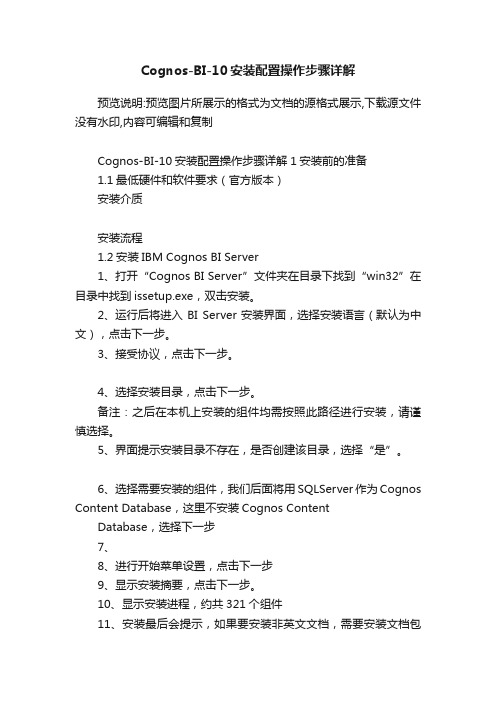
Cognos-BI-10安装配置操作步骤详解预览说明:预览图片所展示的格式为文档的源格式展示,下载源文件没有水印,内容可编辑和复制Cognos-BI-10安装配置操作步骤详解1安装前的准备1.1最低硬件和软件要求(官方版本)安装介质安装流程1.2安装IBM Cognos BI Server1、打开“Cognos BI Server”文件夹在目录下找到“win32”在目录中找到issetup.exe,双击安装。
2、运行后将进入BI Server安装界面,选择安装语言(默认为中文),点击下一步。
3、接受协议,点击下一步。
4、选择安装目录,点击下一步。
备注:之后在本机上安装的组件均需按照此路径进行安装,请谨慎选择。
5、界面提示安装目录不存在,是否创建该目录,选择“是”。
6、选择需要安装的组件,我们后面将用SQLServer作为Cognos Content Database,这里不安装Cognos ContentDatabase,选择下一步7、8、进行开始菜单设置,点击下一步9、显示安装摘要,点击下一步。
10、显示安装进程,约共321个组件11、安装最后会提示,如果要安装非英文文档,需要安装文档包组件,点击确定即可12、安装完成。
1.3安装其他Cognos功能组件各组件的安装介质路径可参照1.3中的表格说明。
安装流程基本与BI Server的一致,但有以下注意事项:在选择安装位置时,系统会提示安装路径必须与上一次安装位置相同(即与BI Server的安装路径一致),请认真确认安装位置是否正确,然后选择“是”。
接着会提示安装将替换现有文件,询问是否自动为被替换文件创建备份,应选择“否”。
2环境配置2.1配置资料库Cognos内容存储库支持ORACLE、SYBASE、DB2和SQL Server这4种数据库类型,现以oracle10g为例1、打开服务器的IBM Cognos Configuration2、在数据访问(Data Access)下的Content Manager删除安装时默认的Content Store。
测试cognos服务器安装测试
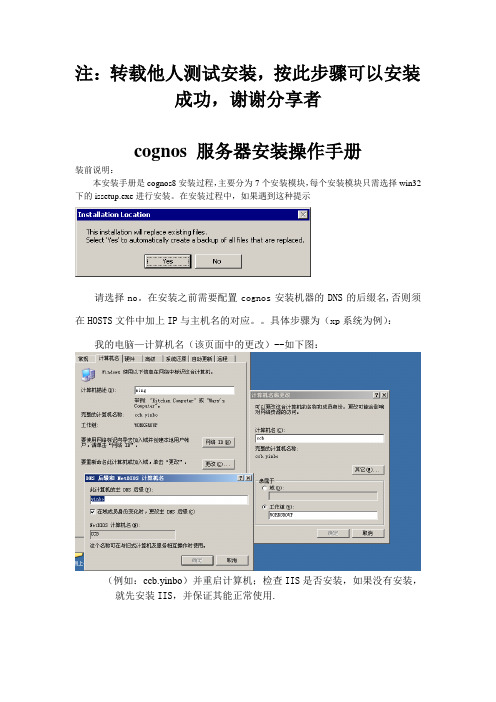
注:转载他人测试安装,按此步骤可以安装成功,谢谢分享者cognos 服务器安装操作手册装前说明:本安装手册是cognos8安装过程,主要分为7个安装模块,每个安装模块只需选择win32下的issetup.exe进行安装。
在安装过程中,如果遇到这种提示请选择no。
在安装之前需要配置cognos安装机器的DNS的后缀名,否则须在HOSTS文件中加上IP与主机名的对应。
具体步骤为(xp系统为例):我的电脑—计算机名(该页面中的更改)--如下图:(例如:ccb.yinbo)并重启计算机;检查IIS是否安装,如果没有安装,就先安装IIS,并保证其能正常使用.步骤一:首先为ReportNet新建一个数据库。
以SQLServer为例,新建一个名为Cognos的数据库步骤二:安装ReportNet。
1.进入安装文件夹,点击issetup.exe进行安装。
(都是缺省安装)2.选择English,点击Next3.选择I accept,点击Next4.设置安装路径D:\cognos\c8,点击Next5.选择Next6.选择Next点击Next安装中……点击Finish步骤三:安装SDK进入安装文件夹,点击issetup.exe进行安装。
(都是缺省安装)选择english 点击next选择I accept 点击next选择安装路径(与report net同路径)默认安装点击next点击next点击next 进入安装过程正在安装完成安装步骤四:安装LDAP双击Setup.exe 选择红色所指选项点击next点击next选择I accept 点击next选择I accept 点击next选择安装路径(与report net同路径)点击next 进入安装正在安装点击next完成步骤五:安装TransForm点击Setup.exe点击Next选择 I accept,点击Next点击Next选择Default,点击Next选择 Locales for other languages,点击Next点击Next点击Next点击Next安装中……点击Next点击Next选择 Directory Server,点击NextPort: 389 iPlanet LDAP设的Server Port(上图中为10389是错误截图,正确的是389请谅解!)Base Distinguished Name(Dn): O=cognos;c=CA(此处最好现在默认安装,但是需要记住该项,在后面配置命名空间的时候要使用)Computer :iPlanet LDAP所在机器的IP,就是安装cognos的机器IPDefualt Namespace:最好默认安装选择Yes,点击NextUnrestricted User password:输入在iPlanet LDAP设置的口令Primary ticket service:输入iPlanet LDAP所在机器的IP:9010点击Finish设置中……设置成功。
Cognos安装配置cognos8.3在windows安装
安装配置安装安装环境Windows2003+IIS+SQL Server2K(SP4)Cognos8.3安装Cognos8BI Server插入安装光盘后会自动弹出安装界面,若没有弹出可以打开光盘,双机win32文件夹下的issetup.exe进行安装进入到Welcome to the Installation Wizard安装页面,这里选择的是安装过程所用的语言。
默认是Englis,保持默认,点击下一步进入License Agreement,选择I accept,然后点击next进入Installation Location页面,在这里保留默认安装路径,点击next若对应文件夹不存在,则会提示是否在安装过程中创建文件夹的询问,点击Yes继续进入Component Selection页面,默认情况下Cognos Content Database是不选的,保持默认Cognos Content Database是指Cognos的内容存储库,cognos将所有的报表定义,计划等都存在其中,默认安装的是derby。
点击Next,进入Shortcuts Folder页面,这里实际上是显示安装以后cognos在开始菜单中的名称和位置,默认安装就可以。
点击Next进入Installation Summary,列出汇总信息以供用户确认点击Next开始安装点击Finish完成安装安装Cognos其他组件我这里所说的Cognos其他组件包括Framework Manager、TransFormer、和Language Package。
FrameworkManager和Transformer的安装过程和BI Server基本一样,只是过程中会提示文件夹已经存在,是否覆盖,还有会提示是否对有冲突的部分进行备份,若选择备份,则会在安装结束后在下方提示给用户备份文件的位置。
注意:FrameworkManager和Transformer最好和BI Server安装在同一路径下,这样一来三个组件共用一组配置文件一个Cognos Configuration进行配置,否则会在开始菜单中出现多个cognos文件夹,多个cognos configuration,给初学者配置造成不必要的麻烦。
Cognos10.1安装配置指南(是目前最全的Cognos安装,全文共77页)
Cognos安装配置指南说明:本文是介绍IBM Cognos详细安装配置步骤的文档,所有的安装配置步骤都是基于在管理员权限下进行操作的,在参照下文进行安装时请按照从上往下的顺序一步步来执行。
安装环境:服务器:10.160.17.51操作系统:64位WINDOWS2008安装介质:bisrvr64101ml.iso(从安装原光盘制作成的ISO镜像文件)一、安装步骤:首先要确保10.160.17.51服务器上安装有虚拟光驱(建议虚拟光驱软件:Daemon tools lite4.45及以上版本)和DB2客户端1、双击下图中红色圈起来的安装介质把安装介质载入虚拟光驱2、安装介质载入虚拟光驱后在“计算机”里就多了一个下图中用红色圈起来的光盘3、双击安装光盘,此时安装程序就会自动运行,在弹出来的页面中点击“是”4、选择“中文(中国)(中文(中华人民共和国))”然后点击下一步5、点击“我同意”然后选择下一步6、默认安装目录是下图中的安装目录,但安装位置中的“(x86)”一定要删除掉,因为Cognos 系统是不支持带括号的路径删除掉“(x86)”后的点击下一步然后点击“是”7、组件里的内容要全选,然后点击下一步8、点击下一步9、再次点击下一步10、此时就开始安装在安装过程中会弹出一个提示框直接点击确定11、点击完成,完成Cognos的安装二、配置步骤:(一)Cognos内容库创建及配置步骤:1、Cognos内容库是在10.160.17.51服务器上用DB2创建的,首先在10.160.17.51服务器上点击下图开始菜单中的“命令窗口-管理器”2、在命令窗口里面按次序输入以下7条命令,每条命令输入完后按回车键1)db2 create db content using codeset UTF-8 TERRITORY CN示例输入第一条命令,剩下的6条命令按此方法依次进行输入后按回车键2)db2 connect to content3)db2 "create bufferpool BP_32K immediate size 1000 pagesize 32768"4)db2 "create system temporary tablespace TEMP_TB pagesize 32768 bufferpool BP_32K"5)db2 "create user temporary tablespace USER_TEMP_TB pagesize 4096 bufferpool IBMDEFAULTBP6)db2 "create regular tablespace REG_TBSPC_4K pagesize 4096 bufferpool IBMDEFAULTBP"7)db2 update db cfg using LOCKTIMEOUT 240 APPLHEAPSZ 10243、拷贝DB2驱动到Cognos里1)按下图打开10.160.17.51服务器上DB2的驱动文件夹,对db2java.zip、db2jcc.jar、db2jcc_license_cu.jar三个文件进行复制操作2)按下图打开10.160.17.51服务器上Cognos接收驱动的文件夹,然后把刚才复制的三个文件db2java.zip、db2jcc.jar、db2jcc_license_cu.jar粘贴到该文件夹中,并把db2java.zip 改名为db2java.jar4、配置Cognos内容库1)展开开始菜单中的IBM Cognos 10-64,然后右击IBM Cognos Configuration图标,选择以管理员身份运行2)展开Content Manager然后右击IBM Cognos Content Store选择“删除”然后选择“是”3)右击Content Manager选择新建资源中的数据库4)在名称里输入:“Content Store”,类型选择“DB2 数据库”然后点击确定5)在“数据库服务器和端口号”里输入:10.160.17.51:50000,然后点击“用户ID和密码”右边的笔,在弹出来的提示框里输入用户名:“db2admin”,输入两次密码:“db2admin”然后点击确定6)在“数据库里名称”里输入:“content”7)右击“Content Store”选择测试测试通过后点击关闭8)选择文件菜单里的另存为UTF-8然后点击关闭最后关闭IBM Cognos Configuration(二)配置Cognos Web服务并启动Cognos运行Cognos有两种方式:第一种是用Cognos自带的Tomcat运行Cognos,第二种是配置IIS运行Cognos,两种配置方式同时配上后都可以运行,没有任何影响。
Cognos 10.1.1 IIS7 cgi网关配置
Cognos 10.1.1 IIS7 CGI网关配置1、在IIS中启用CGI进入开始>管理工具>服务器管理器点击添加角色服务确保CGI已安装,如未安装请选择后安装2、创建Cognos10.1.1虚拟路径在左侧窗口展开Web服务器(IIS),点选Internet 信息服务(IIS)管理器,在相邻的窗口中展开网站,选择Default Web Site点右键,选择添加虚拟目录输入别名ibmcognos,物理路径选择C:\Program Files\ibm\cognos\c10_64\webcontent,点击确定选择新创建的ibmcognos虚拟路径,点右键添加虚拟目录输入别名cgi-bin,物理路径选择C:\Program Files\ibm\cognos\c10_64\cgi-bin,点击确定3、编辑CGI扩展选择服务器节点COGNOS,在右侧双击ISAPI和CGI限制在右侧点击添加在弹出的窗口中,在ISAPI或CGI路径下输入C:\Program Files\ibm\cognos\c10_64\cgi-bin\cognos.cgi在描述中输入cognos.cgi,并复选允许执行扩展路径,点击确定或者在右侧操作窗口中选择-编辑功能设置勾选-允许未指定的CGI模块,点击确定4、添加模块映射在左侧窗口选择cgi-bin虚拟目录在相邻窗口双击处理程序映射在右侧的操作栏中选择添加模块映射在请求路径中输入cognos.cgi,在模块中从下拉列表中选择CgiModule,在名称中输入CGI-cognos选择请求限制选择访问选项卡,选择执行,点击确定,再点击确定点击cgi-bin虚拟目录,点击编辑功能权限确保执行被勾选5、编辑模块映射进入C:\Program Files\ibm\cognos\c10_64\cgi-bin,用记事本打开web.config文件找到<add name="CGI-cognos" path="cognos.cgi" verb="*" modules="CgiModule" resourceType="Unspecified" requireAccess="Execute" />添加allowPathInfo="true"修改为<add name="CGI-cognos" path="cognos.cgi" verb="*" modules="CgiModule" resourceType="Unspecified" allowPathInfo="true" requireAccess="Execute" />保存并关闭。
Cognos环境配置手册
目录引言 (4)软件名称 (4)文档说明 (4)参考资料 (4)1........................................................................................................ 配置PPES应用环境51.1........................................................................................... 创建Cognos虚拟目录51.2................................................................ 设置Cognos Configuration Manager151.2.1..................................................................................... 配置Directory Server151.2.2.............................................................................................. 配置PDF Server171.2.3............................................................................................ 启动Cognos服务191.3............................................................................. 配置Cognos Access Manager241.4................................................................................ 启动Cognos Upfront Server281.5................................................................................ 测试Cognos Upfront Server31 2..................................................................................... Transformer 性能调节方法:332.1..................................................................................................................... 加大缓存332.2..................................................................................... 启用多CPU 读取数据源332.3.................................................................................................. 恰当放置暂存文件34 3........................................................................................... ReportNet数据库创建参数36 4.................................................................................. reportnet与cognos的单点登录37 5............................................................................... R eportNet的Content Store配置396...................................................................................................... Orecle 驱动程序设置437............................................................................................... 创建ReportNet虚拟目录441.引言参考资料2.配置PPES应用环境2.1. 创建Cognos虚拟目录1)启动internet服务管理器,并确认默认web站点已启动。
